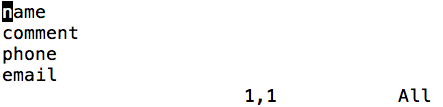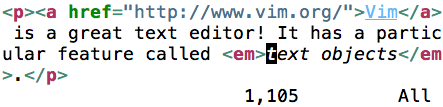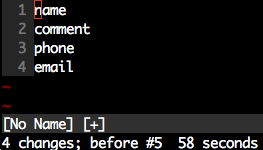Іноді хочеться відредагувати певний візуальний блок тексту в декількох рядках.
Наприклад, я б взяв текст, який виглядає приблизно так:
name
comment
phone
email
І зробити так, щоб це виглядало так
vendor_name
vendor_comment
vendor_phone
vendor_email
В даний час так, як я це зробив би зараз ...
- Виберіть усі 4 рядкові рядки блоку, натиснувши, Vа потім jчотири рази.
- Відступ с >.
- Поверніться один лист із h.
- Перейдіть до блоку візуального режиму за допомогою Ctrlv.
- Виберіть чотири ряди вниз, натиснувши jчотири рази. У цей момент ви вибрали 4х1 візуальні блоки пробілів (чотири рядки та один стовпець).
- Натисніть C. Зауважте це в значній мірі з відступом ліворуч на один стовпець.
- Введіть
" vendor_"без цитати. Зауважте додатковий простір, який нам довелося повернути. - Натисніть Esc. Це один з небагатьох разів, який я використовую, Escщоб вийти з режиму вставки. Ctrlcредагував би лише перший рядок.
- Повторіть крок 1.
- Вставте інший спосіб за допомогою <.
Мені не потрібно відступати, якщо перед словами є хоча б один стовпець пробілу. Мені не знадобиться пробіл, якби мені не довелося очищати візуальний блок c.
Але якщо мені доведеться очистити, то чи є спосіб зробити те, що я виконував вище, не створюючи потрібного пробілу з відступом?
Крім того, чому редагування декількох рядків одночасно працює лише шляхом виходу з режиму вставки із Escзакінченням Ctrlc?
Ось більш складний приклад:
name = models.CharField( max_length = 135 )
comment = models.TextField( blank = True )
phone = models.CharField( max_length = 135, blank = True )
email = models.EmailField( blank = True )
до
name = models.whatever.CharField( max_length = 135 )
comment = models.whatever.TextField( blank = True )
phone = models.whatever.CharField( max_length = 135, blank = True )
email = models.whatever.EmailField( blank = True )
У цьому прикладі я би виконував вертикальний візуальний блок над ., а потім знову вставляв його під час вставки, тобто вводив .whatever.. Сподіваємось, тепер ви побачите недолік цього методу. Я обмежуюся лише вибором стовпця тексту, який однаковий у вертикальному положенні .
:s/models\./\0whatever./